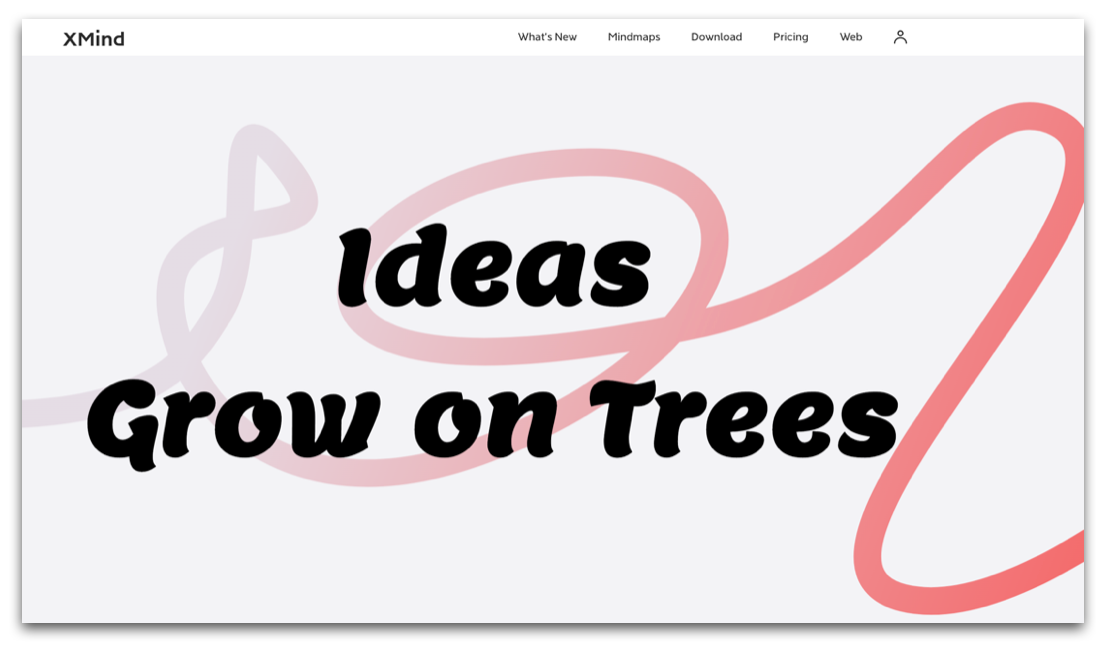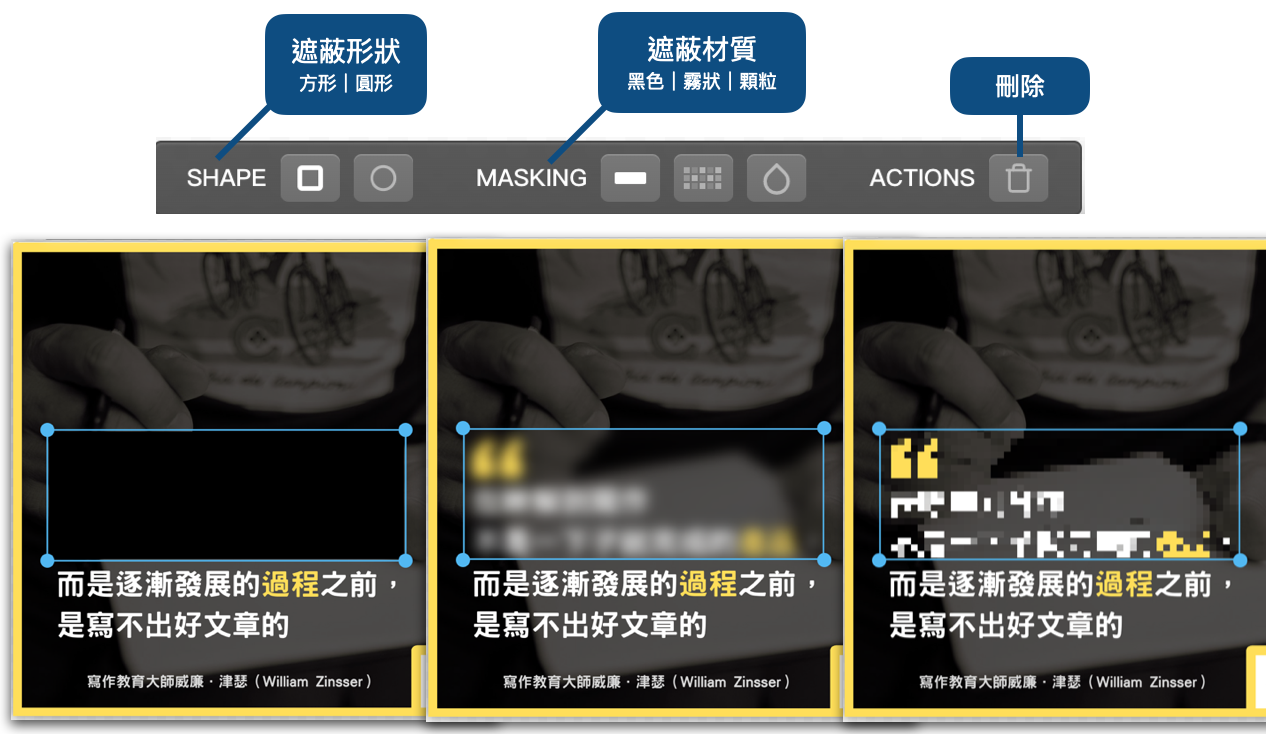各大社群媒體、寫作平台多半都有「收藏夾」的選單,但你是否想過把它們整合起來,實現天下大一統的霸業,今天我們就要透過 Notion 軟體來達成。
此外,自從安裝 Save to Notion 瀏覽器插件,就可以在網際大海盡情「網狀捕捉」輕量文本,也一償「跨平台畫線」的宿願。
Notion 是始皇帝,有廣納腹地的野心,而 Save to Notion 是蒙恬,開疆拓土還得靠他。1・用 Notion 建立萬能收藏夾
假設你已經註冊好 Notion,現在要針對輕量文本(網路文章/數位影音)建立一個萬能收藏夾。
先在左側選單找到【+Add a page】,指定資料庫類型為【Table】,得到一張猶如 Excel 的表單,有趣的是它可以事先指定好一整行的【Property Type】,流程演示如下 ⇩:
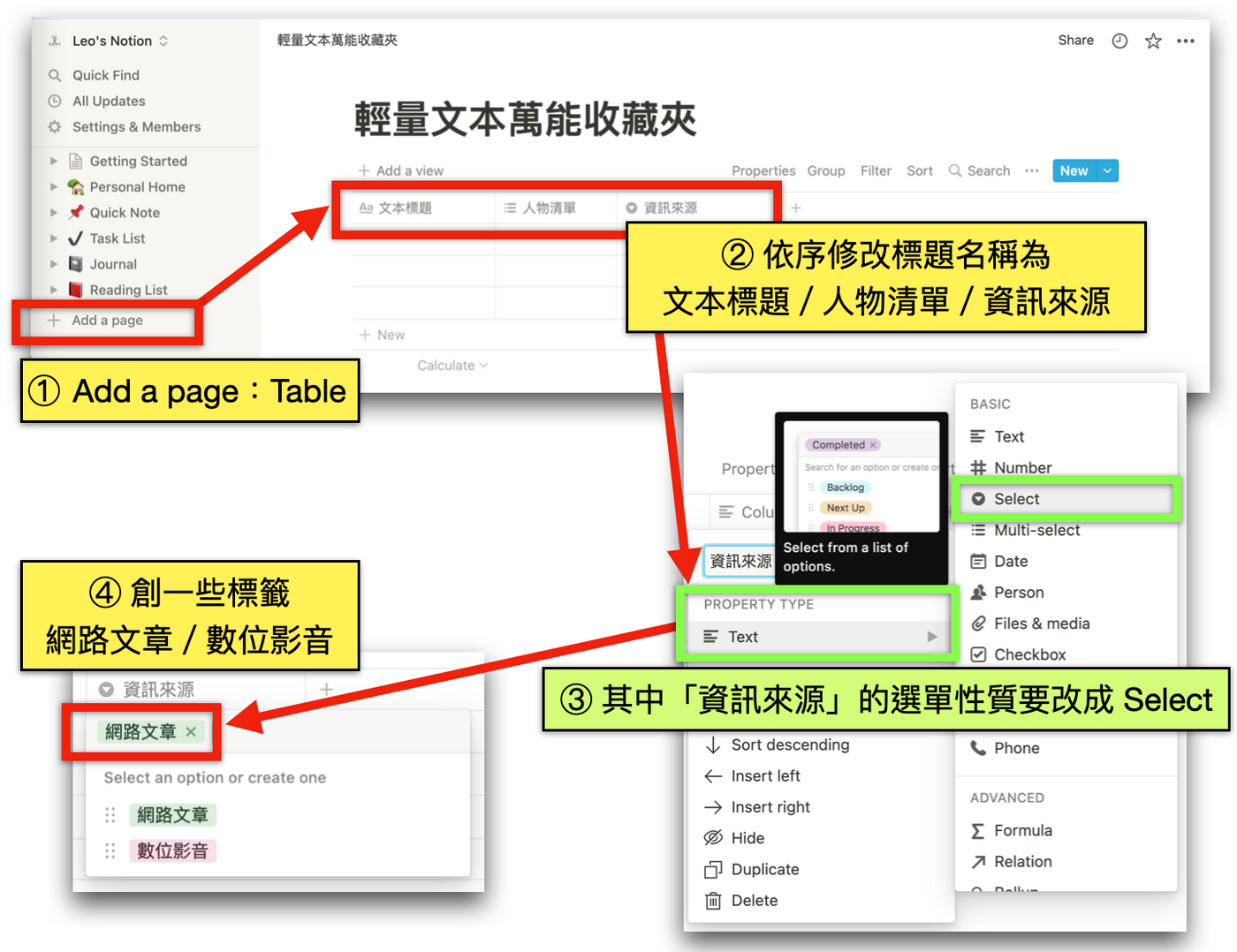
題外話,Notion 裡的資料庫還可以彼此連結,像是大腦神經元連接,日益壯大這「理解力池子」知識庫,請容許我在此打住,輕描淡寫地帶過。
接下來是 Save to Notion 大顯身手的時刻。
2・用 Save to Notion 網狀補捉
因為這個技巧是跟 @Waki瓦基 學的(讓我們一起來 化輸入為輸出 研習),就以《窮查理的普通常識》終身受用的五個重點和讀書心得 一文,做為「寶可夢」收服對象,現在我要投出「精靈球」了!
第一次啟動 Save to Notion 時,必須先告訴它該把文本匯入哪個資料庫?自然是方才創建好的「輕量文本萬能收藏夾」囉!接下來關心它究竟捕捉到哪些面向?把【Fields】一字攤開,除了看見預設會抓取標題、網址、縮圖,也手動添加「人物清單」和「資訊來源」,操作步驟如下 ⇩:
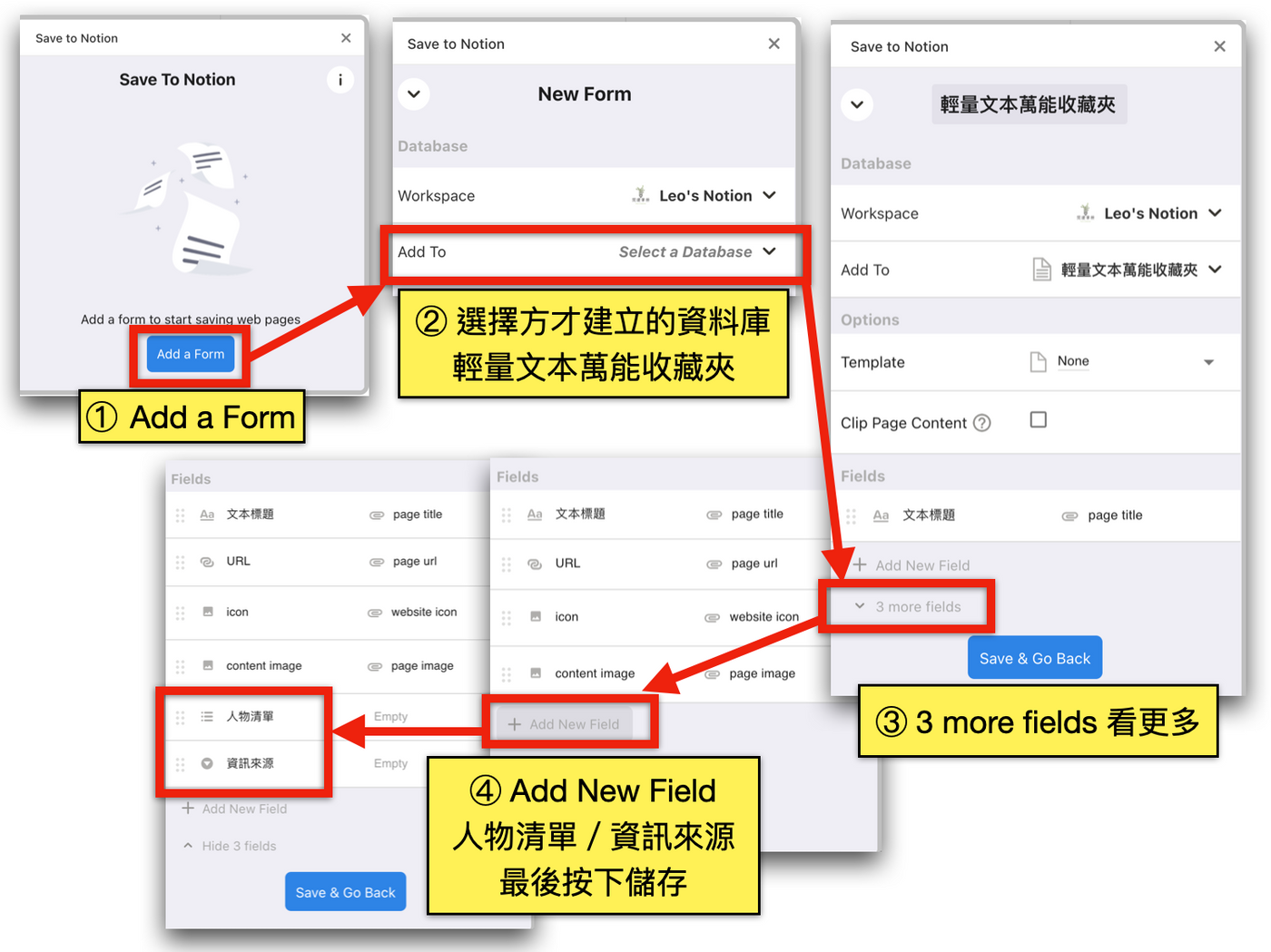
之後再次使用,就只要修改、填寫【Fields】裡的資訊,然後按下【Add New Page】存放至「輕量文本萬能收藏夾」裡,大功告成 ⇩。
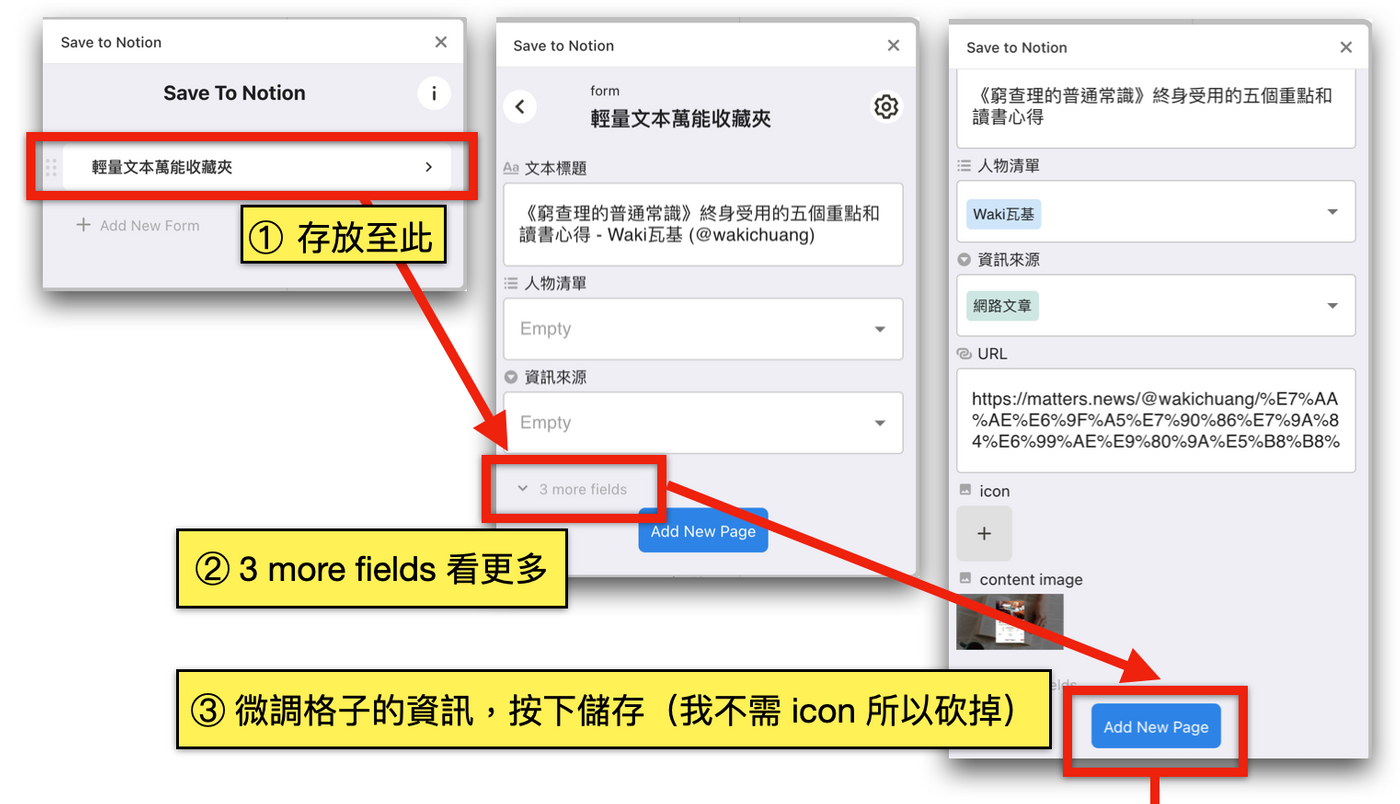
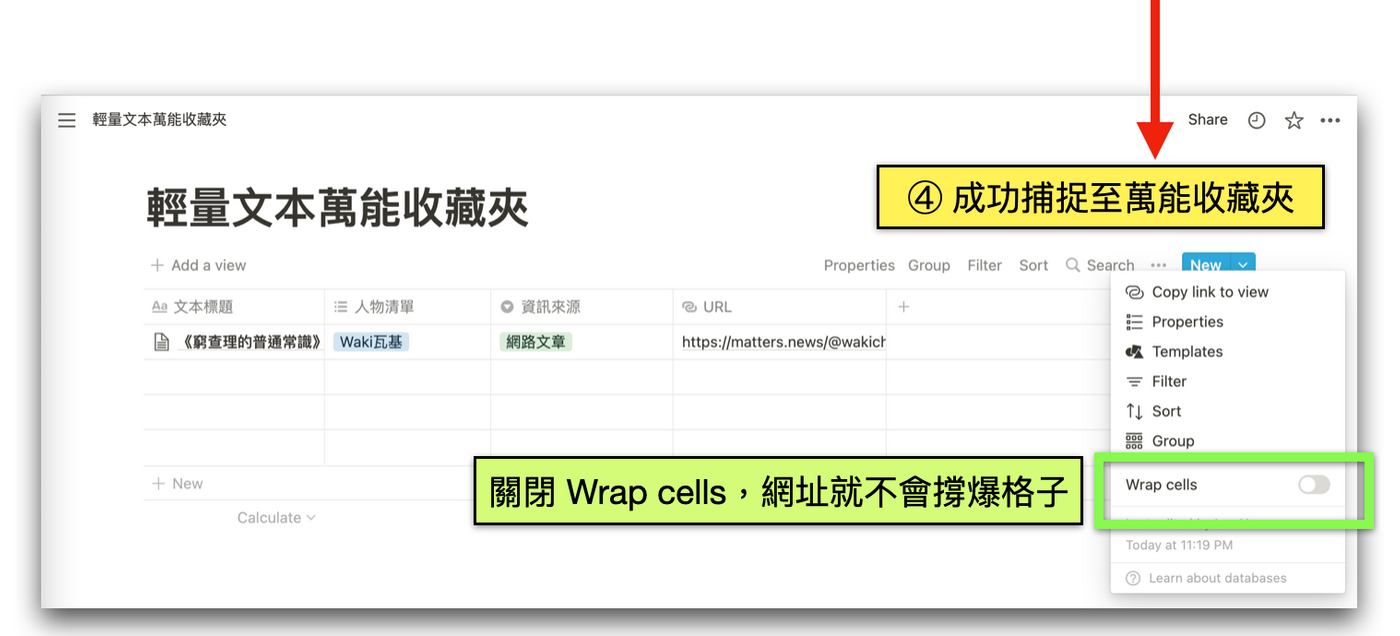
一樣的邏輯,只要是有網址,能被 Chrome 瀏覽器開啟的文本都可以被撈取,所以舉凡 Youtube 影片、Facebook 貼文、Liker Social 嘟文⋯⋯均適用;也順帶一提,該如何把臉書「單則貼文」網址抓出來的方法,請見下圖 ⇩:
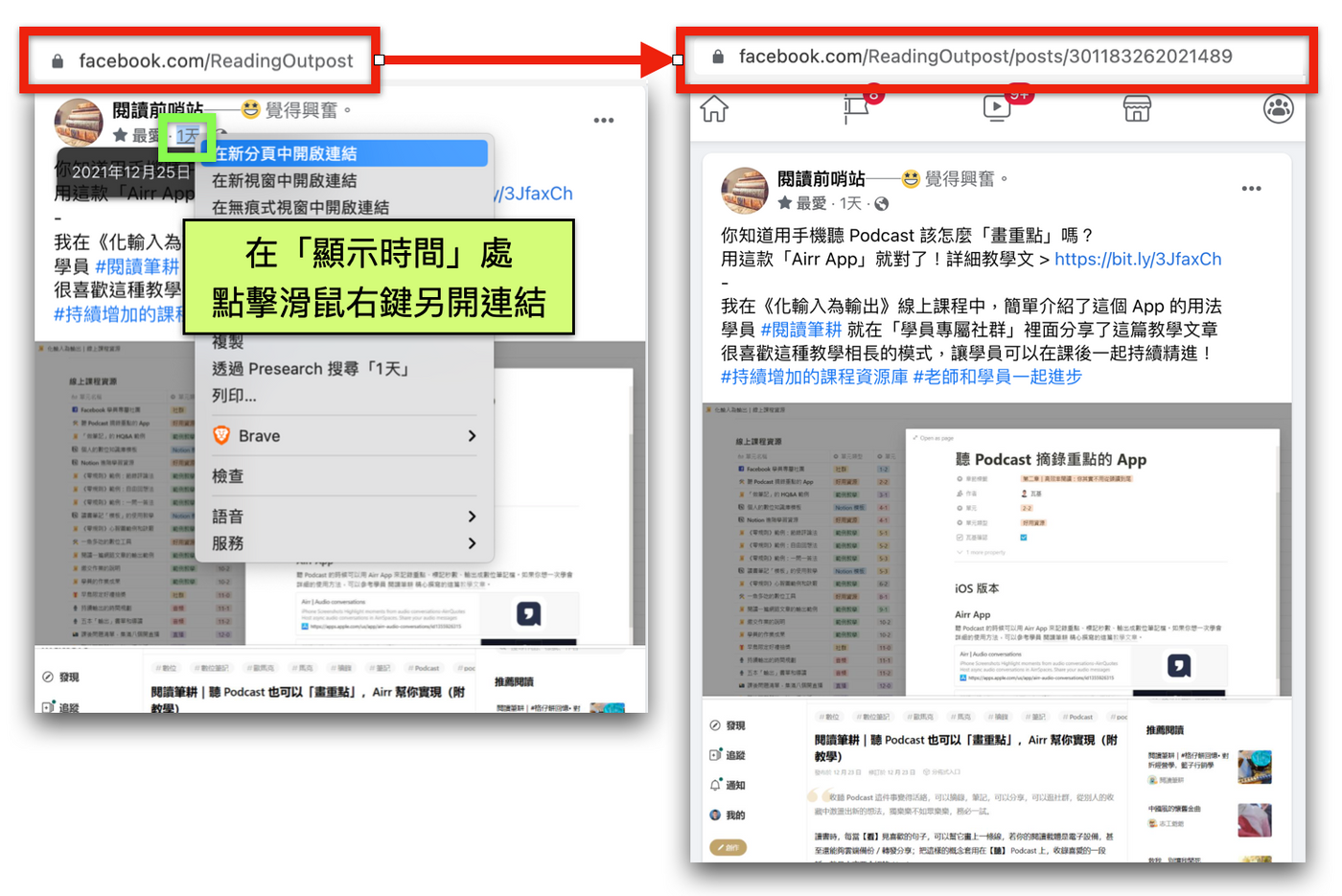
3・以 Add Highlight 跨平台畫線
一但「整篇文章」收藏完成,還能讓 Save to Notion 去摘錄其中「一段句子」,這功能以前曾經在 Medium 體驗過,而現在跨平台畫線變得可行 ⇩。
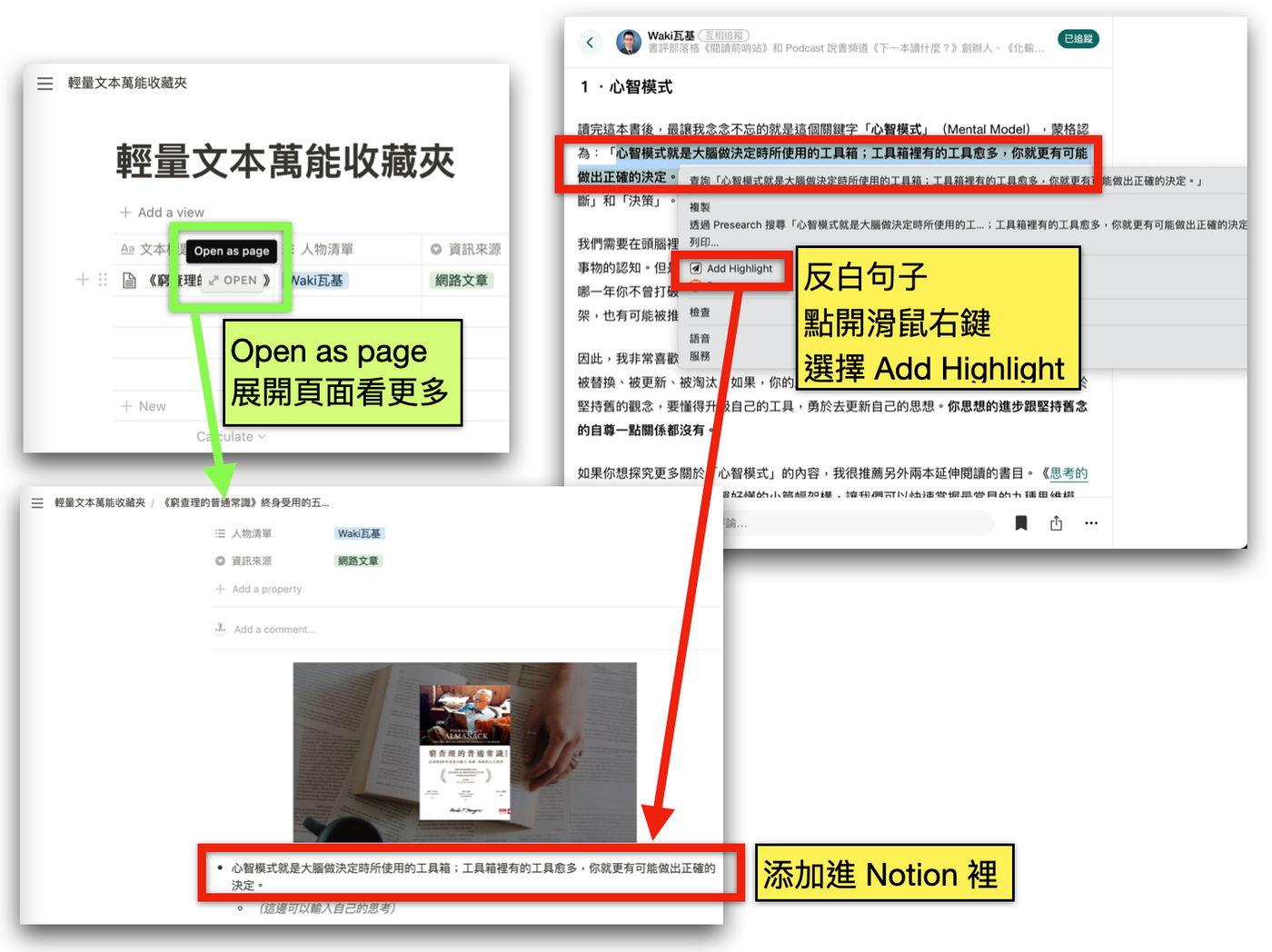
尾聲:From note-taking to note-making
不論是幫「聲音」還是「文章」畫線,都讓我們在接觸這類輕量文本時,更有意識地篩出自己的共鳴,更主動,更聚焦。
我想引述日本知名書評人 土井英司 在其著作《一流的人讀書,都在哪裡畫線?》的觀點,他說「讀商業書就像在挖礦,只要挖到鑽石,其他砂石都不重要」,正是有意識地篩選,主動的 note-taking;他還提到「書評要有自我意識,說明自己從書中吸收了什麼,重點放在自己閱讀之後的變化,而非書本身的內容」,再推進一個檔次,與文本共振,這是 note-making。
note-taking:有意識地篩選、抄寫、節錄。
note-making:與自己的思想連結、共振。
*
運用 Notion 資料庫,不光只用於 note-taking(收藏、畫線),其客製化的彈性讓 note-making(與自己對話)也變得容易。
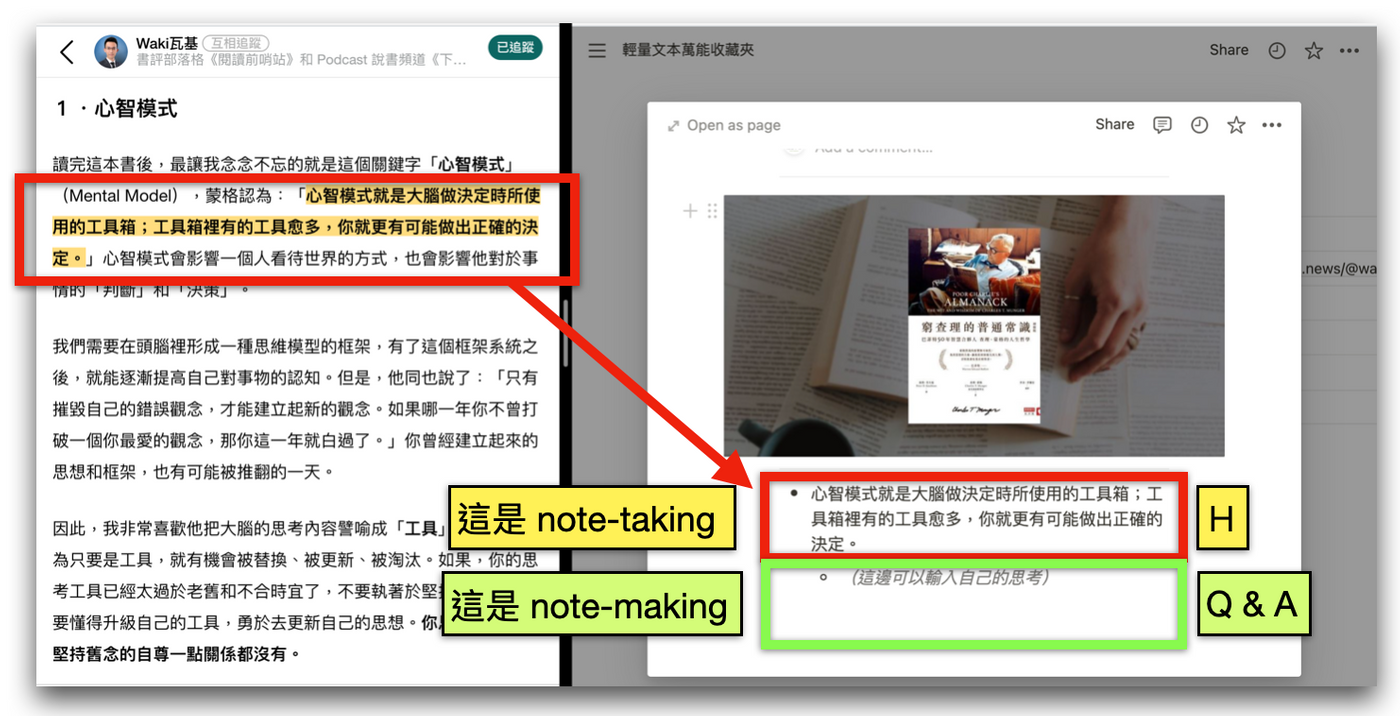
From taking to making, Notion makes it easier and so much fun.
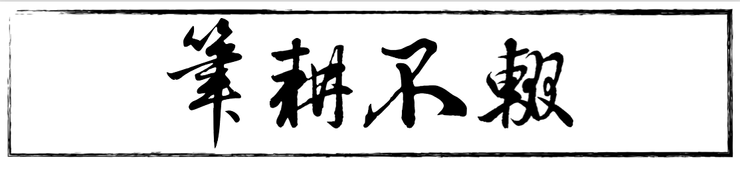
🌱 成為我的讚賞公民👇
https://liker.land/leo7283/civic 免費獲邀進圍爐
🌱 追蹤【中書神經系統】👇
廣播資訊不漏接 好書金句/書市快訊/心智圖(Mind Map)/漂流書
🌱 我在其它平台出沒👇
【Facbook|Mastodon|Medium|Matters|Potato】